Aten CS1758 Краткое руководство по установке онлайн
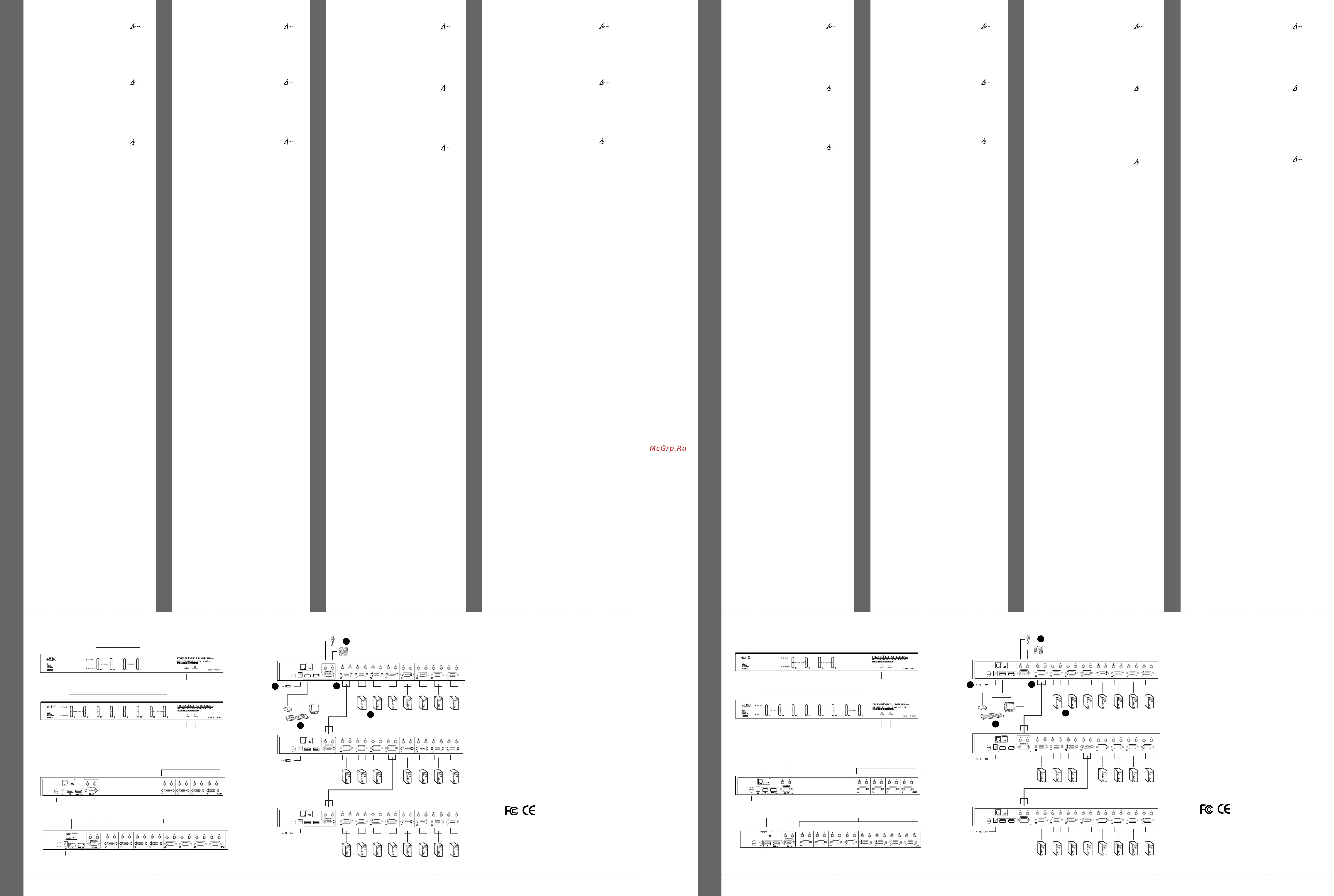
MaterView™ max CS-1754/CS-1758 4/8 PORT USB & PS/2 KVM SWITCH
(A) Front View (C) Installation
(B) Rear View
MaterView™ max COMMUTATEUR KVM USB & PS/2 PORT CS-1754/CS-1758 4/8
MaterView™ max CS-1754/CS-1758 4/8 PORT USB & PS/2 KVM SWITCH
Master View™ ACS-1216AL Guida di avvio rapido
MaterView max™ Interruptor de 4/8 puertos USB & PS/2 KVM CS-1754/CS-1758
マスタービューマックス CS-1754/CS-1758 4/8 ポートUSB & PS/2 KVMスイッチ
MaterView™ max CS-1754/CS-1758 4埠/8埠 USB & PS/2 切換器快速安裝卡
MaterView™ max CS-1754/CS-1758 4埠/8埠 USB & PS/2 切換器快速安裝卡
Front View
1. Port Selection Switches
2. Port LEDs
3. Reset
4. Power LED
Rear View
1. Firmware Upgrade Section
2. Console Port Section
3. CPU Port Section
4. Cable Tie Slot
5. Power Jack
Installation
Make sure that power to all the devices you will
be connecting up have been turned off and that
all devices on the installation are properly
grounded.
1. Plug your USB keyboard, USB mouse, monitor,
microphone and speakers into the Console USB
Ports located on the unit's rear panel.
2. Using a KVM cable set (provided with this
package), plug the custom SPDB connector into
any available CPU Port on the switch and plug
the accompanying microphone and speaker
cables into the CPU Port's corresponding
microphone and speaker jacks.
3. For a USB connection plug the USB, video,
microphone and speaker cables into their
respective ports on the computer.
For a PS/2 connection plug the keyboard,
mouse, video, microphone and speaker cables
into their respective ports on the computer.
4. If you choose to use external power, plug the
power adapter cable into the switch's Power
Jack, then plug the power adapter into an AC
power source.
Operation
Invoking Hotkey Mode (HKM)
1. Press and hold down the Num Lock key
2. Press and release the minus key
3. Release the Num Lock key
Port Selection
Manual:
Press the appropriate Port Selection Switch on the
unit's front panel.
Hotkey:
1. Press and hold down the Num Lock key
2. Press and release the Minus key
3. Release the Num Lock key
4. Key in the computer's Port ID number
OSD:
To bring up the OSD (On Screen Display), tap the
[Scroll Lock] or [Ctrl] key twice.
Vista Frontal
1. Interruptores de Selección de Puerto
2. Pouerto LEDs
3. Interruptor de Modernización de Reinicio
4. LED Poderoso
Vista Trasera
1. Sección de Modernización de Firmware
2. Sección de Puerto de Consola
3. Sección de Puerto de CPU
4. Ranura de Cable de Atadura
5. Portaor Eléctrico
Instalación
Esté seguro de que la electricidad a todos los
aparatos Ud. está conectando han sido apagado y
que todos los aparatos en la instalación están a
tierra debidamente.
1. Enchufa su teclado USB, mouse USB, monitor,
micrófono y altavoces en los puertos de consola
ubicados en el panel trasero del aparato.
2. Con un juego de cable KVM (provisto con este
paquete), enchufa el conector hecho a medida
SPDB en cualquier puerto CPU disponble en el
interruptor y enchufa los cables de micrófono y
altavoz en los correspondientes micrófonos y
portaaltavoces puertos.
3. Para la conexión de USB, enchufa los cables del
USB, video, micrófono y altavoces en los
respectivos puertos de la computadora.
Para la conexión de PS/2, enchufa los cables del
teclado, mouse, video, icrófono y altavoces en
los respectivos puertos de la computadora.
4. Si Ud. desea usar electricidad externa, enchufa el
cable adaptador en el portainterruptores, y
luego enchufa el adaptador eléctrico en la
fuente AC.
Operación
Selección de puerto
Manual:
Oprime el apropiado Interruptor de Selección de
Puerto en el panel frontal del aparato.
Tecla caliente:
1. Oprime y detiene la tecla Num Lock.
2. Oprime y suelta la tecla Minus.
3. Suelta la tecla Num Lock.
4. Tipea el número de ID de puerto en la
computadora.
OSD:
Para sacar OSD (On Screen Display), golpea la tecla
[Scroll Lock] o [Ctrl] [Ctrl] 2 veces.
Vue Avant
1. Boutons de Sélection du Port
2. LEDs de Port
3. Bouton Restauration
4. LED de Marche
Vue Arrière
1. Section de Mise à Jour du Matériel
2. Section du Port de Console
3. Section de Port CPU
4. Socle du Noeud de Câble
5. Fiche Electrique
Installation
Assurez-vous que tous les appareils que vous allez
connecter sont bien éteints et que tous les appareils
sur l’installation soient bien mis à terre.
1. Branchez votre clavier USB, souris USB, moniteur,
microphone et haut-parleurs dans les Ports USB
de la Console situés sur le panneau arrière de
l’unité.
2. En utilisant un câble KVM ( fourni dans cet
emballage ), branchez le connecteur SPDB dans
tout port de CPU disponible et branchez le
microphone et les haut-parleurs venant avec dans
les ports de CPU correspondants.
3. Pour une connexion USB, branchez les câbles
USB, vidéo, du microphone et des haut-parleurs
dans leurs ports respectifs sur l’oridnateur.
Pour une connexion PS/2, branchez les câbles du
clavier, de la souris, vidéo, du microphone dans
leurs ports respectifs sur l’ordinateur.
4. Si vous choisissez d’utiliser un circuit électrique
externe, branchez le câble de l’adaptateur
électrique dans la Fiche Electrique du
commutateur, puis branchez l’adaptateur
électrique dans une source électrique CA.
Opération
Sélection de Port par Hotkey
Toutes les opérations par Hotkey commencent en
appelant le Mode Hotkey (HKM). Pour appeler le
Mode HK:
1. Pressez et maintenez la touche Num Lock
2. Pressez et relâchez la touche d’astérisque ou la
touche Moins.
3. Relâchez la touche Num Lock:
4. Entrez le muméro d’ID du Port de l’Ordinateur
Sélection de Port Manuelle
Pressez le bouton de Sélection de Port approprié
sur le panneau avant de l’unité pour donner le focus
KVM à son port correspondant. La LED de Port
s’allume pour indiquer que son port possède bien le
focus KVM.
OSD:
Pour appeler l’OSD (Affichage Sur Ecran), tapotez
sur [Scroll Lock] ou [Ctrl] [Ctrl] par deux fois.
Vista fronte
1. Switch di selezione delle porte
2. LED delle porte
3. Reset
4. LED Alimentazione
Vista retro
1. Sezione di upgrade del firmware
2. Sezione porte console
3. Sezione porte CPU
4. Presa cavi
5. Presa di alimentazione
Installazione
Assicuratevi che l'alimentazione di tutti i dispositivi
che collegherete sia stata spenta e che tutti i
dispositivi sull'installazione siano ben collegati a
terra.
1. Collegare tastiera USB, mouse USB, monitor,
microfono e casse nelle porte USB della Console
che si trovano sul pannello posteriore dell’unità.
2. Con un set di cavi KVM (fornito questa
confezione), collegare il connettore custom SPDB
in una qualsiasi porta CPU dello switch e collegare
i cavi del microfono in dotazione e delle alle prese
corrispondenti microfono e altoparlante della
Porta CPU.
3.Per una connessione USB collegare i cavi USB,
video, microfono e casse nelle porte rispettive sul
computer.
Per una connessione PS/2 collegare i cavi di
tastiera, mouse, video, microfono e casse nelle
porte rispettive sul computer.
4. Se si sceglie di usare l'alimentazione esterna,
inserire il cavo dell'adattatore di corrente nella
presa di alimentazione dello switch, poi inserire
l'adattatore di corrente in una sorgente AC.
Funzionamento
Selezione delle porte
Manuale:
Premere lo switch di selezione della porta sul
pannello frontale dell’unità.
Hotkey (tasti rapidi):
1. Tenere premuto Bloc Num
2. Tenere premuto Meno
3. Lasciare Bloc Num
4. Immettere il numero di ID della porta
OSD:
Per richiamare l’OSD (On Screen Display), battere
[Bloc Scorr] o [Ctrl] [Ctrl] due volte.
Ansicht von vorne
1. Port-Auswahl-Schalter
2. Port-LEDs
3. Schalter für Reset
4. Stromanzeige-LED
Ansicht von hinten
1. Bereich für das Firmware-Upgrade
2. Konsolen-Port-Bereich
3. CPU-Port-Bereich
4. Kabelbefestigungssteckplatz
5. Netzanschlussbuchse
Installation
Stellen Sie sicher, dass alle Gerät, die angeschlossen
werden sollen, ausgeschaltet sind und ausreichend
geerdet sind.
1. Schließen Sie USB-Tastatur, USB-Maus, Monitor,
Mikrofon und Lautsprecher an die USB-Ports der
Konsole die sich an der Rückseite des Geräts
befinden.
2. Verwenden Sie den mitgelieferten KVM-Kabelsatz.
Stecken Sie den Custom SPDB-Stecker an einen
beliebigen freien CPU-Port des Schalters und die
dazugehörigen Mikrofon- und Lautsprecherkabel
an die Mikrofon- und Lautsprecherbuchsen des
jeweiligen CPU-Ports.
3. Schließen Sie bei einem USB-Anschluss das USB-,
Video-, Mikrofon- und Lautsprecherkabel an die
dazugehörigen Ports des Computers an. Schließen
Sie bei einem PS/2-Anschluss das Tastatur-, Maus-,
Video-, Mikrofon- und Lautsprecherkabel an die
dazugehörigen Ports des Computers an.
4. Wenn das Gerät extern mit Strom versorgt werden
soll, stecken Sie das Netzadapterkabel in die
Netzanschlussbuchse des Schalters und schließen
dann den Netzadapter an eine AC-Stromquelle an.
Operation
Port-Auswahl
Manuell:
Drücken Sie auf den gewünschten Port-Auswahl-
Schalter an der Vorderseite des Geräts.
Hotkey:
1. Drücken Sie auf die Taste Numfl und halten sie
gedrückt.
2. Drücken Sie kurz auf die Minus-Taste.
3. Lassen Sie die Taste Numfl wieder los.
4. Geben Sie die Port-ID-Nummer des Computers ein.
OSD:
Um das OSD-Menü (On Screen Display) zu öffnen,
berühren Sie die Rollen-Taste oder zweimal auf [Strg]
[Strg].
フロントパネル
1. ポートセレクトスイッチ
2. ポートLED
3. リセット
4. パワーLED
リアパネル
1. ファームウェアアップグレードセクション
2. コンソールポートセクション
3. CPUポートセクション
4. ケーブル留用スロット
5. 電源ジャック
インストール
今から接続する機器全てに電源が入っていない
こと、また、それぞれに適切なアースが取り付け
られていることを確認してください。
1. USBキーボード、USBマウス、モニター、マ
イクロフォン、及びスピーカーをKVMスイッチ
のリアパネルに有るコンソールUSBポートに接
続してください。
2. 同梱されているKVMケーブルセットを使用し
て、SPDBコネクタをKVMスイッチの空いてい
るCPUポートに挿し込み、マイクロフォンとス
ピーカーケーブルをCPUポートの対応するマイ
クロフォンとスピーカージャックに挿し込んで
ください。
3. USB接続については、USB、モニター、マイ
クロフォン及びスピーカーケーブルをコンピュ
ーターの対応するポートにそれぞれ挿し込んで
ください。PS/2接続については、キーボード
、マウス、モニター、マイクロフォン及びスピ
ーカーをコンピューターのそれぞれ対応するポ
ートに挿し込んでください。
4. 外部電源を使用される場合は、ACアダプター
ケーブルをKVMスイッチの電源ジャックに挿
し込んでから、アダプターを電源コンセントに
挿し込んでください。
ポートセレクト
手動での選択:
フロントパネルにあるポートセレクトスイッチを
押してください。
ホットキーによる選択:
1. Num Lockキーを押したまま
2. マイナスキーを押して放します。
3. Num Lockキーを放します。
4. コンピューターのポートID番号を入力します。
OSDによる選択:
[Scroll Lock]または [Ctrl]キーを2回たたいて OSD
(On Screen Display)画面を表示させます。
前視圖
1.切換電腦連接端口
2.連接端口的顯示燈
3.重置鈕
4. 電源指示燈
後視圖
1. 韌體升級
2. 主控端之連接端口
3. 電腦連接端口
4. 電源線固定槽
5. 電源埠
安裝
請先關閉所有電腦設備之電源,並且確定所欲連接
設備之地線已接妥。
1. 將你的USB 鍵盤和鼠標,屏幕,麥克風,和啦叭插入
位於後版的控制端連接埠
2. 將你的KVM Cable 的 SPDB 的連接頭插入切換
器中沒有被佔用的電腦連接端口。也將麥克風和
喇叭的連接線插入電腦端的麥克風和喇叭的連接
埠。麥克風和喇叭的連接線必須要插在同一個電
腦連接埠 (例如 全部都在第 1 埠或者是全部都在
第 2 埠)
3. USB 連接的部分,要把USB,影像,麥克風和喇
叭的連接線插入電腦端的連接端口 PS/2連接的部
分,要把鍵盤鼠標,影像,麥克風,喇叭的連接
線插入電腦端的連接端口
4. 如要使用外接電源, 將電源轉換器插入切換器的
電源埠
操作
啟動熱鍵模式
1. 壓和按住<Num Lock> 鍵
2. 壓和放掉 <-> 鍵
3. 最後放掉 <Num Lock> 鍵
手動切換選擇
以切換器前方面版上的任何一按鈕來選擇所欲連接
的任一電腦, 當LED燈亮起顯示對應連接的電腦已
開機或是已被KVM選擇
熱鍵選擇
啟動熱鍵模式然後按下欲切換的電腦埠號碼如 (1,
2, 3, 或 4)
OSD
輕敲 [Scroll Lock] 鑑或 [Ctrl] 鑑兩次以啟動OSD模
式
前視圖
1.切換電腦連接埠
2.連接埠的顯示燈
3.重置鈕
4. 電源指示燈
後視圖
1. 韌體升級
2. 主控端之連接埠
3. 電腦連接埠
4. 電源線固定槽
5. 電源埠
安裝
請先關閉所有電腦設備之電源,並且確定所欲連接
設備之地線已接妥。
1. 將你的USB 鍵盤和滑鼠,螢幕,麥克風,和啦叭插入
位於後版的控制端連接埠
2. 將你的KVM Cable 的 SPDB 的連接頭插入切換
器中沒有被佔用的電腦連接埠。也將麥克風和喇
叭的連接線插入電腦端的麥克風和喇叭的連接埠
。麥克風和喇叭的連接線必須要插在同一個電腦
連接埠 (例如 全部都在第 1 埠或者是全部都在
第 2 埠)
3. USB 連接的部分,要把USB,影像,麥克風和
喇叭的連接線插入電腦端的連接埠 PS/2連接的
部分,要把鍵盤滑鼠,影像,麥克風,喇叭的連
接線插入電腦端的連接埠
4. 如要使用外接電源, 將電源轉換器插入切換器的
電源埠
操作
啟動熱鍵模式
1. 壓和按住<Num Lock> 鍵
2. 壓和放掉 <-> 鍵
3. 最後放掉 <Num Lock> 鍵
手動切換選擇
以切換器前方面版上的任何一按鈕來選擇所欲連接
的任一電腦, 當LED燈亮起顯示對應連接的電腦已
開機或是已被KVM選擇
熱鍵選擇
啟動熱鍵模式然後按下欲切換的電腦埠號碼如 (1,
2, 3, 或 4)
OSD
輕敲 [Scroll Lock] 鑑或 [Ctrl] 鑑兩次以啟動OSD
模式
(A)
(B)
(C)
(A)
(B)
(C)
(A)
(B)
(C)
(A)
(B)
(C)
(A)
(B)
(C)
(A)
(B)
(C)
(A)
(B)
(C)
(A)
(B)
(C)
© Copyright ATEN® 2003. All rights reserved. ATEN, Master View are
trademarks or registered trademarks of Aten International Co., Ltd. All
brand names and trademarks are the registered property of their
respective owners.
Manual Part No. PAPE-1223-J00
Printed in Taiwan 10/2003
技術服務專線 : 886-2-8692-6959
MaterView max™ SWITCH KVM USB & PS/2 CS-1754/CS-1758 4/8 PORTE
1 & 2
1 & 2
3 4
3 4
F/W UPGRADE
NORMAL RECOVER
1 32
4 5
F/W UPGRADE
NORMAL RECOVER
1 2 3
4 5
F/W UPGRADE
NORMAL RECOVER
F/W UPGRADE
NORMAL RECOVER
F/W UPGRADE
NORMAL RECOVER
1
1
2
4
3
(A) Front View (C) Installation
(B) Rear View
© Copyright ATEN® 2003. All rights reserved. ATEN, Master View are
trademarks or registered trademarks of Aten International Co., Ltd. All
brand names and trademarks are the registered property of their
respective owners.
Manual Part No. PAPE-1223-J00
Printed in Taiwan 10/2003
1 & 2
1 & 2
3 4
3 4
F/W UPGRADE
NORMAL RECOVER
1 32
4 5
F/W UPGRADE
NORMAL RECOVER
1 2 3
4 5
F/W UPGRADE
NORMAL RECOVER
F/W UPGRADE
NORMAL RECOVER
F/W UPGRADE
NORMAL RECOVER
1
1
2
4
3
Содержание
- A front view c installation 1
- Ansicht von hinten 1
- Ansicht von vorne 1
- B rear view 1
- Front view 1
- Funzionamento 1
- Instalación 1
- Installation 1
- Installazione 1
- Master view acs 1216al guida di avvio rapido 1
- Materview max commutateur kvm usb ps 2 port cs 1754 cs 1758 4 8 1
- Materview max cs 1754 cs 1758 4 8 port usb ps 2 kvm switch 1
- Materview max cs 1754 cs 1758 4 埠 8 埠 usb ps 2 切換器快速安裝卡 1
- Materview max interruptor de 4 8 puertos usb ps 2 kvm cs 1754 cs 1758 1
- Materview max switch kvm usb ps 2 cs 1754 cs 1758 4 8 porte 1
- Operación 1
- Operation 1
- Opération 1
- Port auswahl 1
- Port selection 1
- Rear view 1
- Selección de puerto 1
- Selezione delle porte 1
- Vista frontal 1
- Vista fronte 1
- Vista retro 1
- Vista trasera 1
- Vue arrière 1
- Vue avant 1
- インストール 1
- フロントパネル 1
- ポートセレクト 1
- マスタービューマックス cs 1754 cs 1758 4 8 ポート usb ps 2 kvm スイッチ 1
- リアパネル 1
- 前視圖 1
- 安裝 1
- 後視圖 1
- 技術服務專線 886 2 8692 6959 1
- 操作 1
Похожие устройства
- Aten CS1758 Описание и спецификации продукта
- Aten CS1758 Руководство пользователя
- Aten CS9134 Описание и спецификации продукта
- Aten CS9134 Руководство пользователя
- Aten CS9138 Описание и спецификации продукта
- Aten CS9138 Руководство пользователя
- Aten CS228 Краткое руководство по установке
- Aten CS228 Описание и спецификации продукта
- Aten CS428 Краткое руководство по установке
- Aten CS428 Описание и спецификации продукта
- Aten CS128A Руководство пользователя
- Aten CS1182 Краткое руководство по установке
- Aten CS1182 Описание и спецификации продукта
- Aten CS1182 Руководство пользователя
- Aten CS1184 Краткое руководство по установке
- Aten CS1184 Описание и спецификации продукта
- Aten CS1184 Руководство пользователя
- Aten SN9108 Краткое руководство по установке
- Aten SN9108 Описание и спецификации продукта
- Aten SN9108 Руководство пользователя
